《iPhone》自定义充电提示音教程
- 编辑:谷子
苹果手机的充电提示音现在是可以自定义的,只要你更新了最新的iOS14系统,就可以更换各种有趣的充电提示音啦!那么苹果手机怎么换充电提示音呢?下面小编为大家带来了自定义iphone充电提示音的详细教程,感兴趣的小伙伴快一起来看看吧!
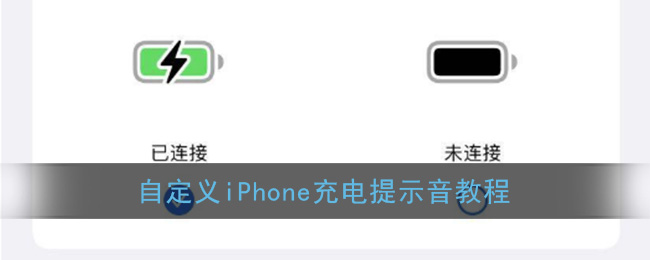
| 充电提示音 | ||
| 设置提示音 | 自定义提示音 | 提示音大全下载 |
苹果手机怎么换充电提示音?
1、首先,使用苹果自带的语音备忘录录制一条你的专属音频,并选择保存到文件。
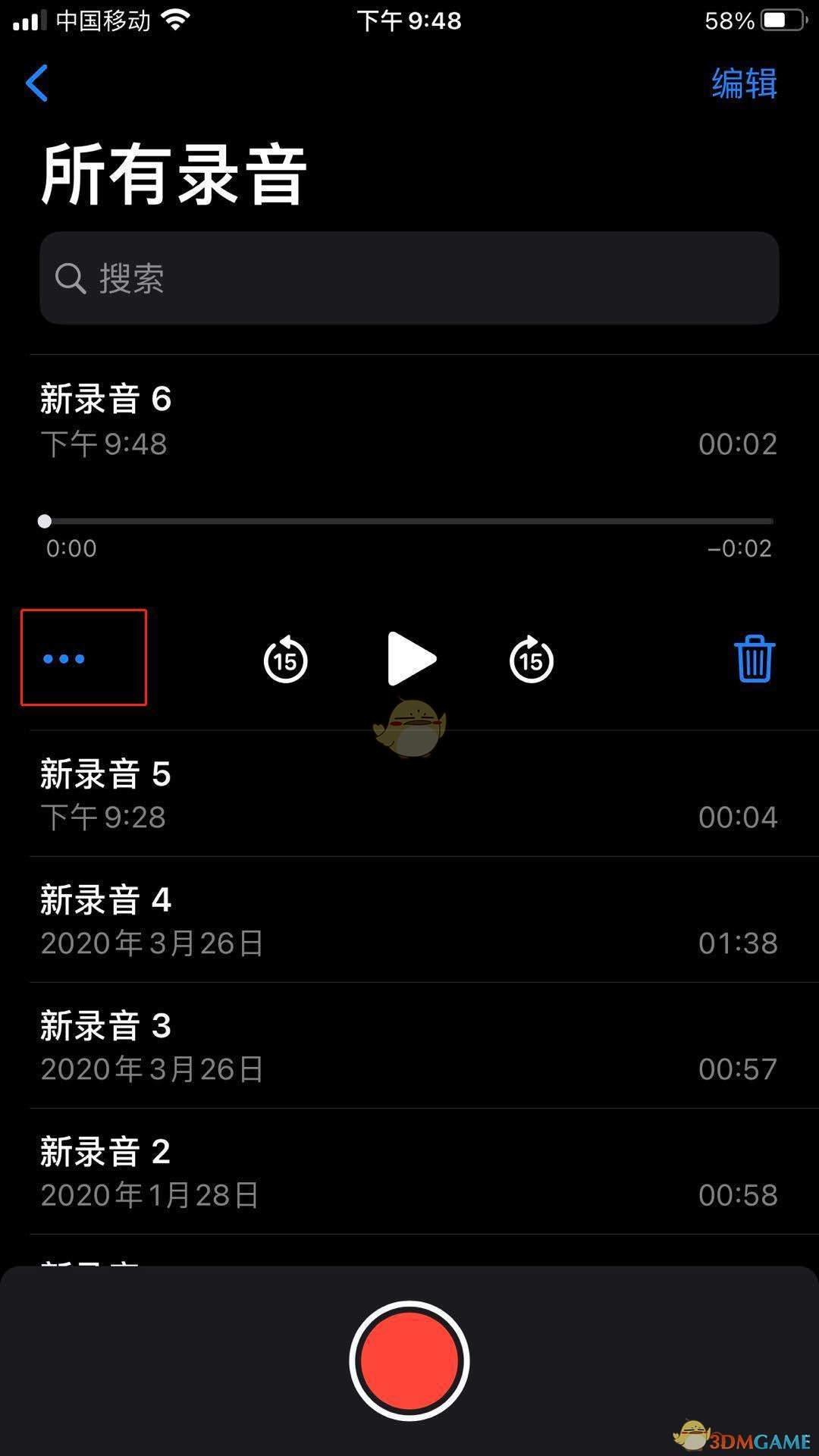
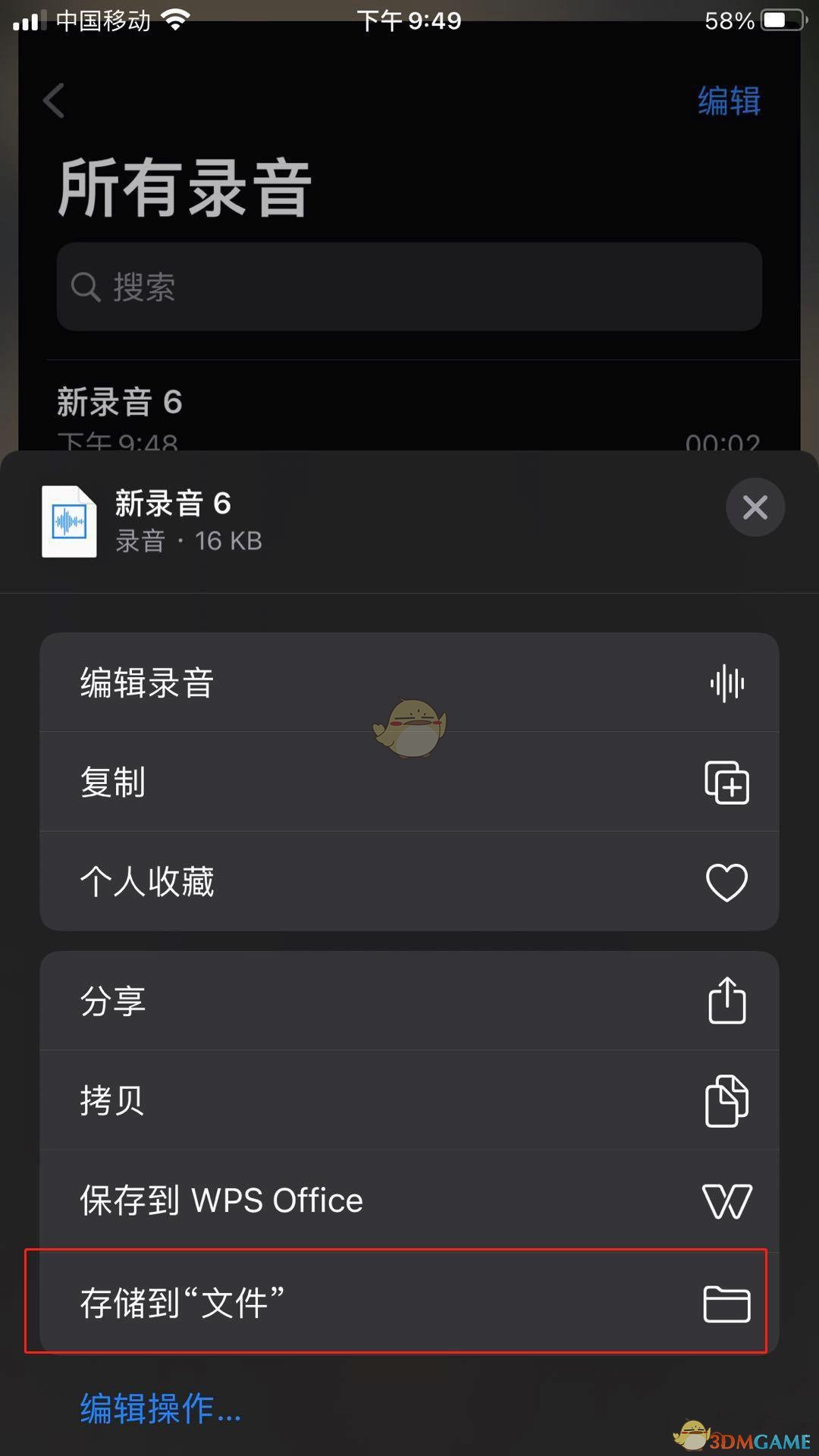
2、打开苹果自带的快捷指令,选择加号,再选择添加操作。
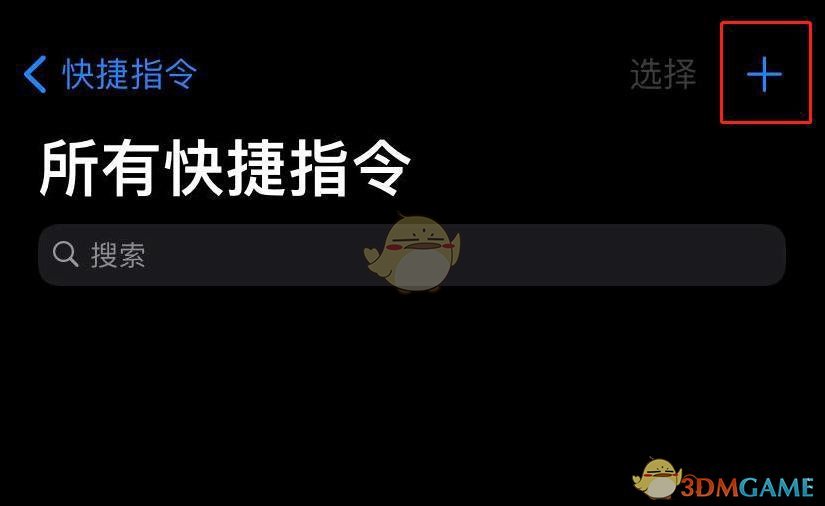
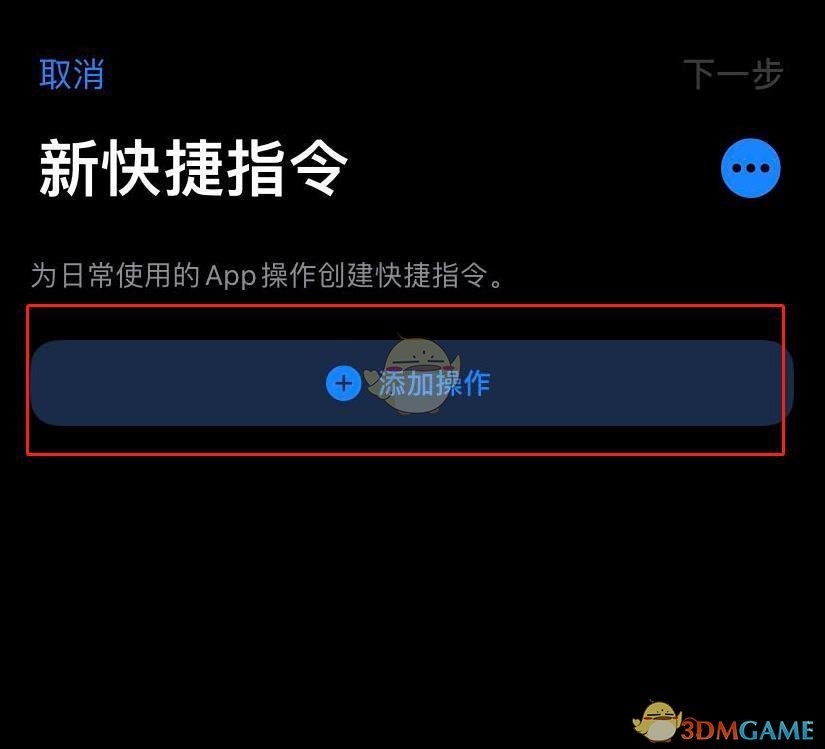
3、在搜索框中输入文件,选择获取文件。
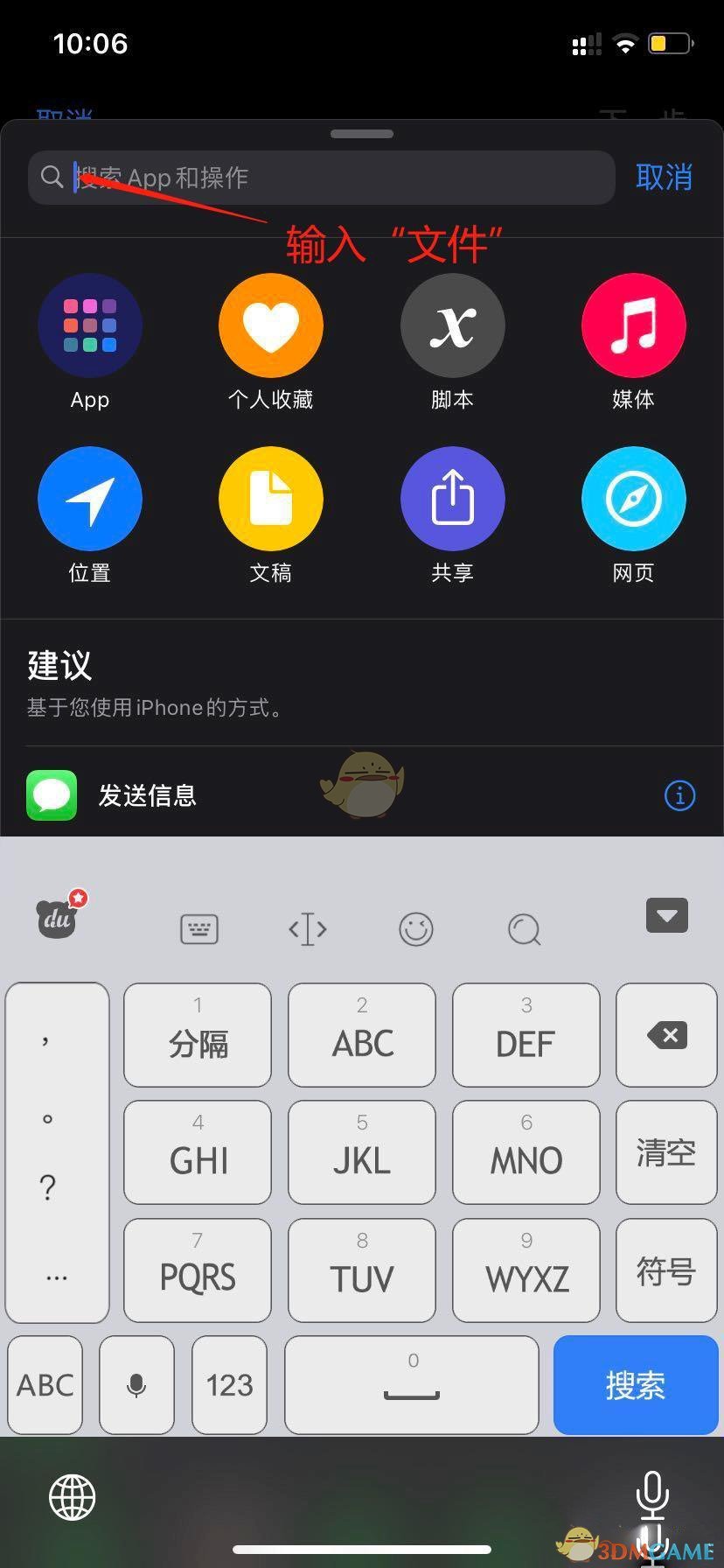
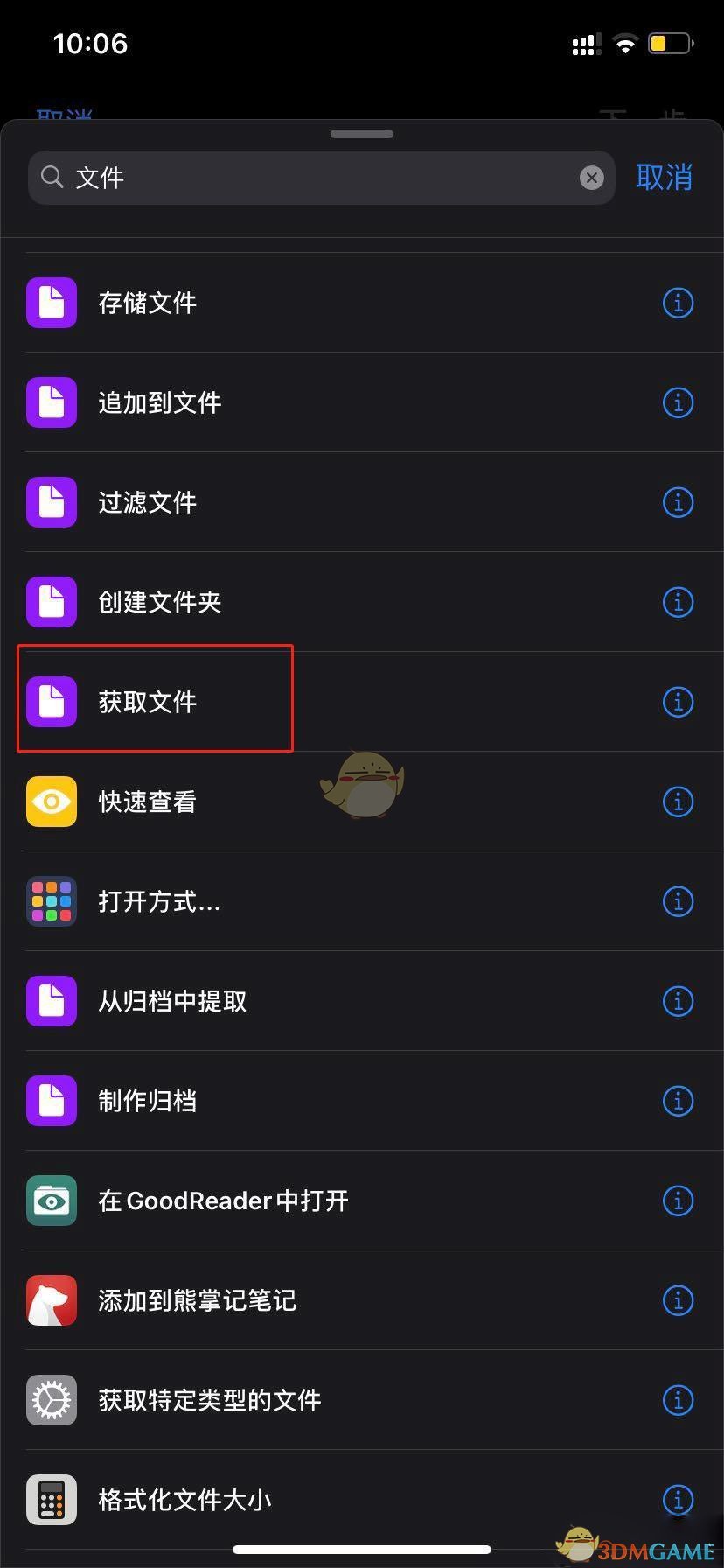
4、再次点击加号按钮,在搜索框中输入编码,选择base64编码。
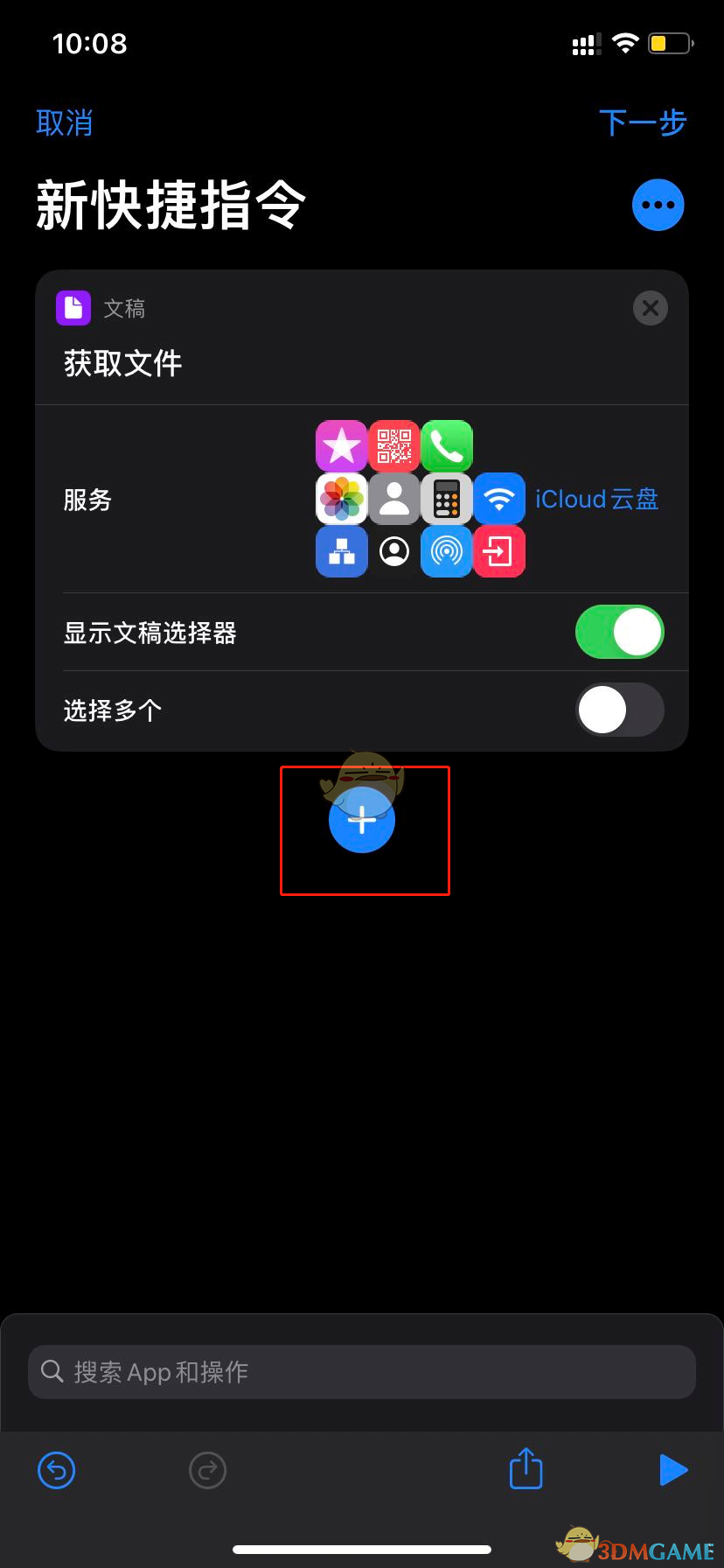
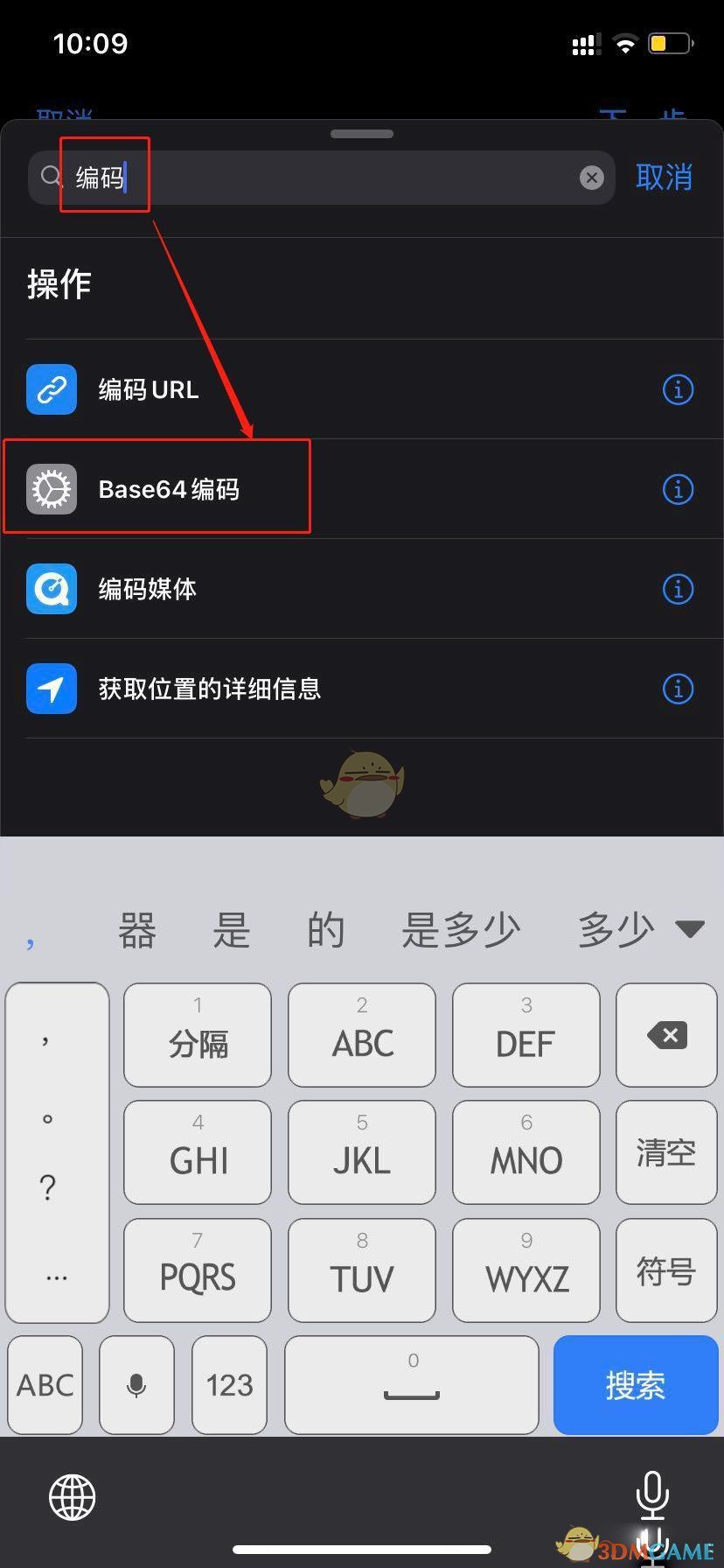
5、在屏幕下方的搜索框中输入拷贝,选择拷贝至剪贴板。
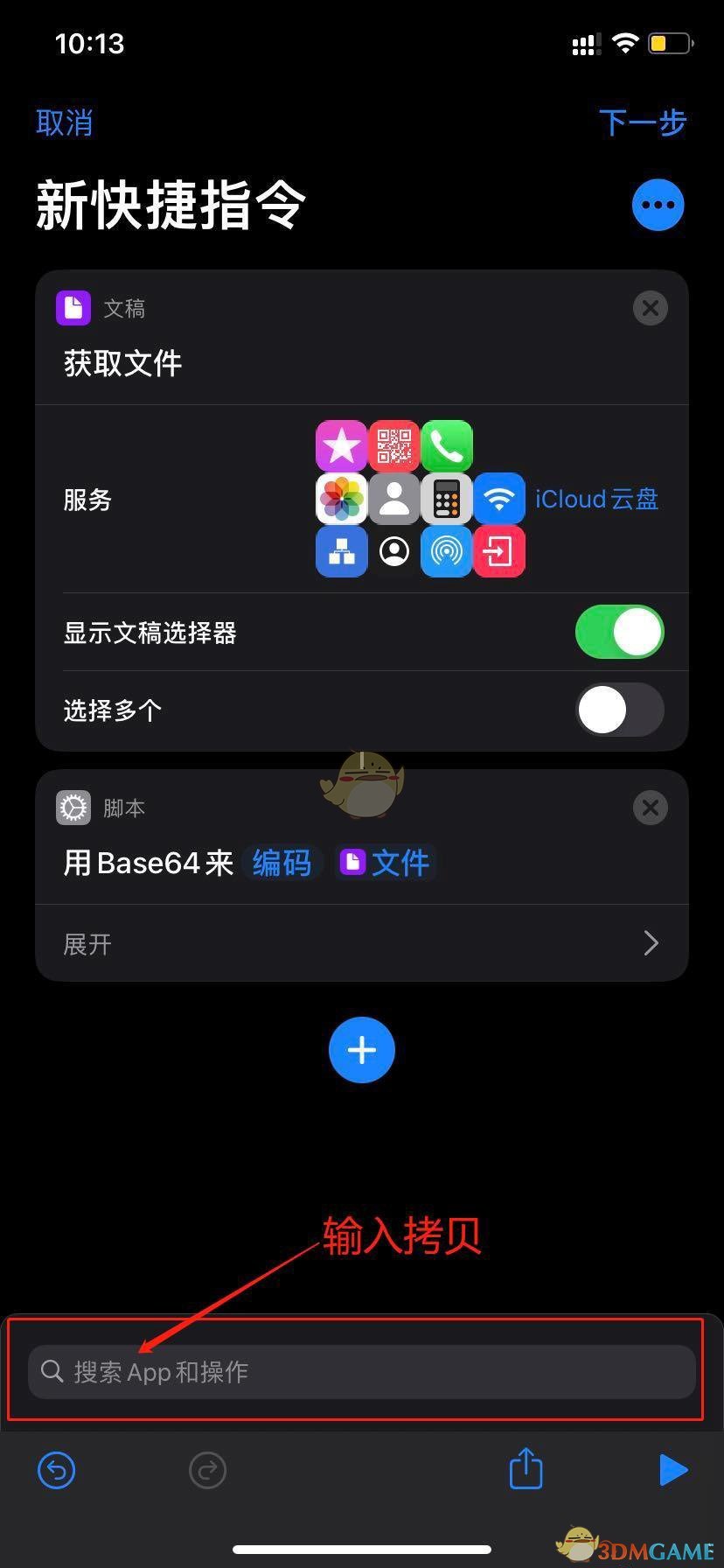
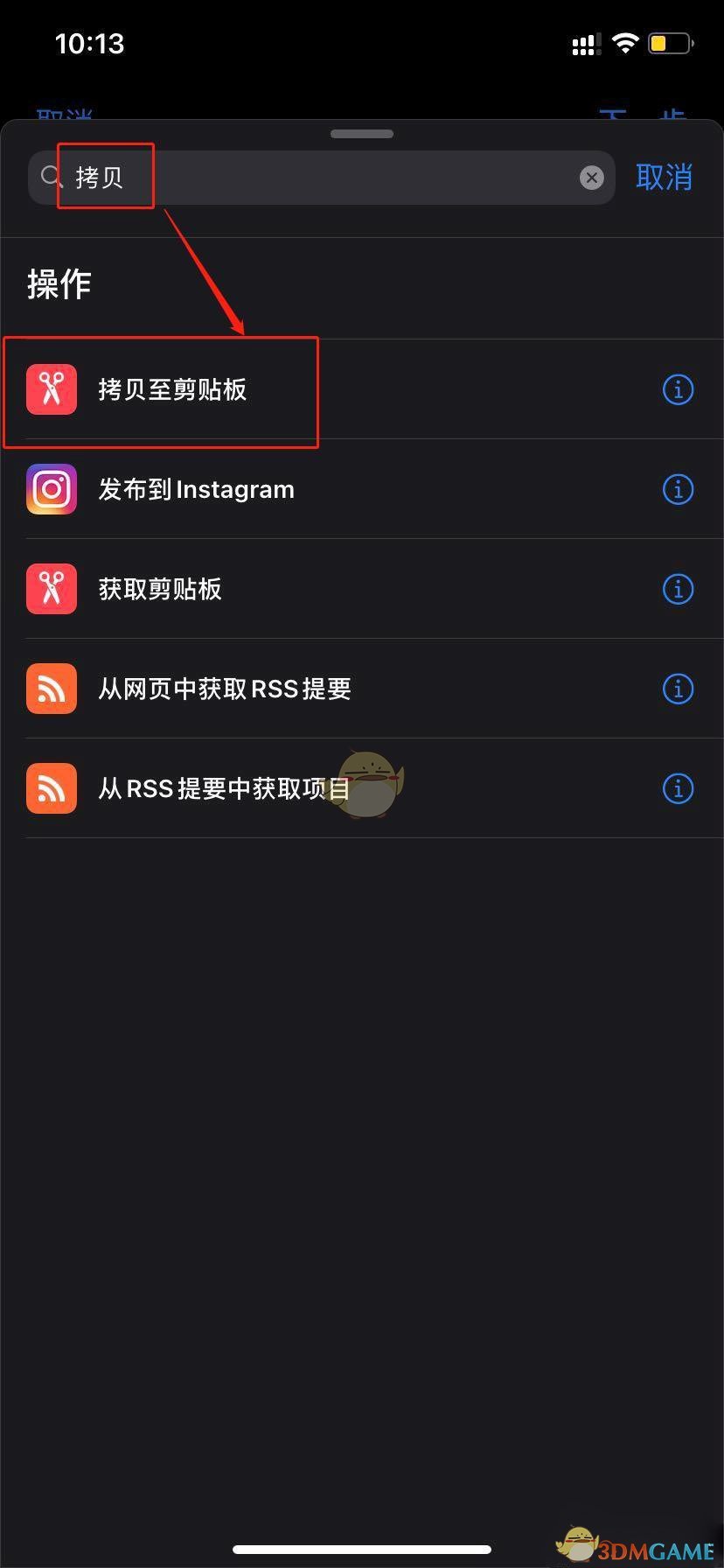
6、点击右下角的三角按钮,选择刚刚录制的音频。(此时音频的编码已经复制到剪贴板了)
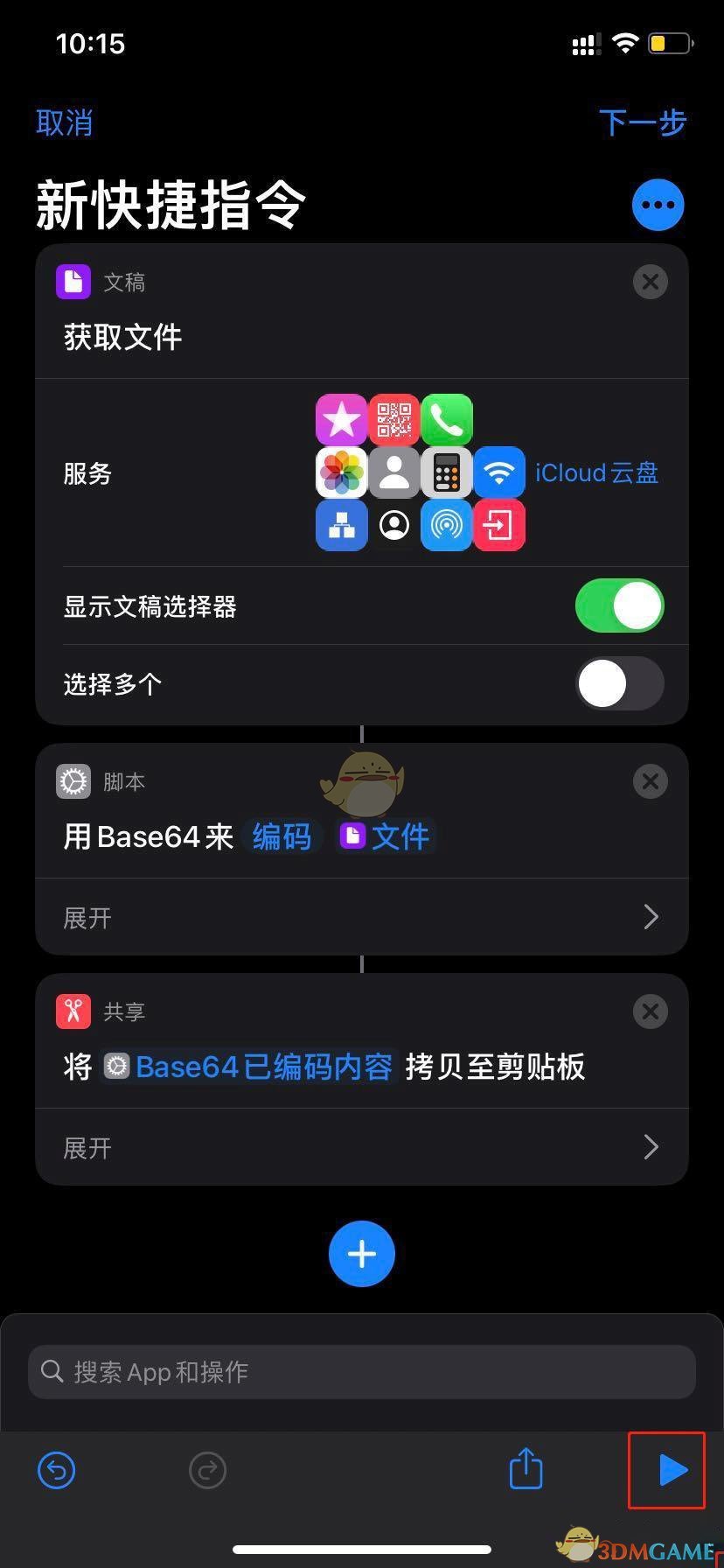
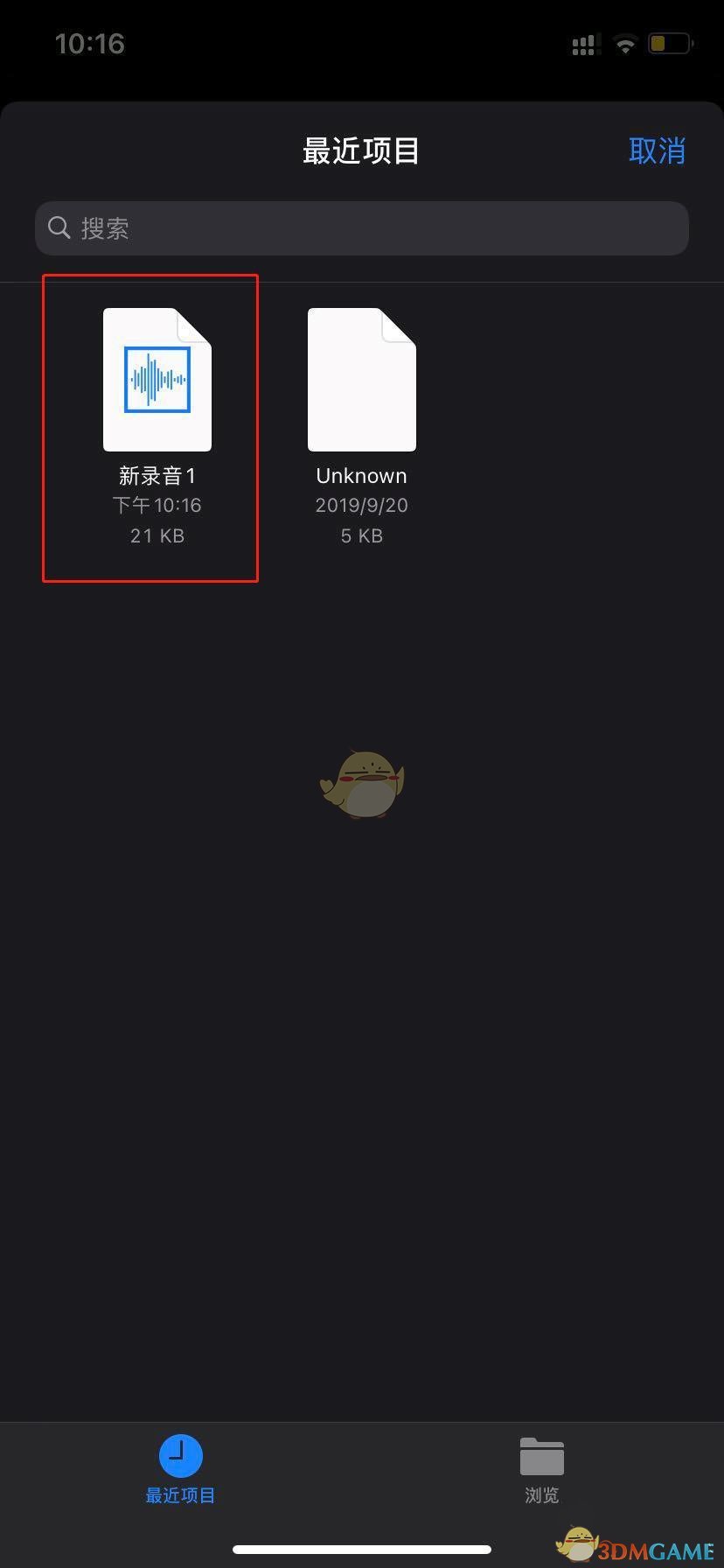
7、直接后台退出快捷指令重新打开,选择底部的自动化,并点击创建个人自动化->充电器->下一步。
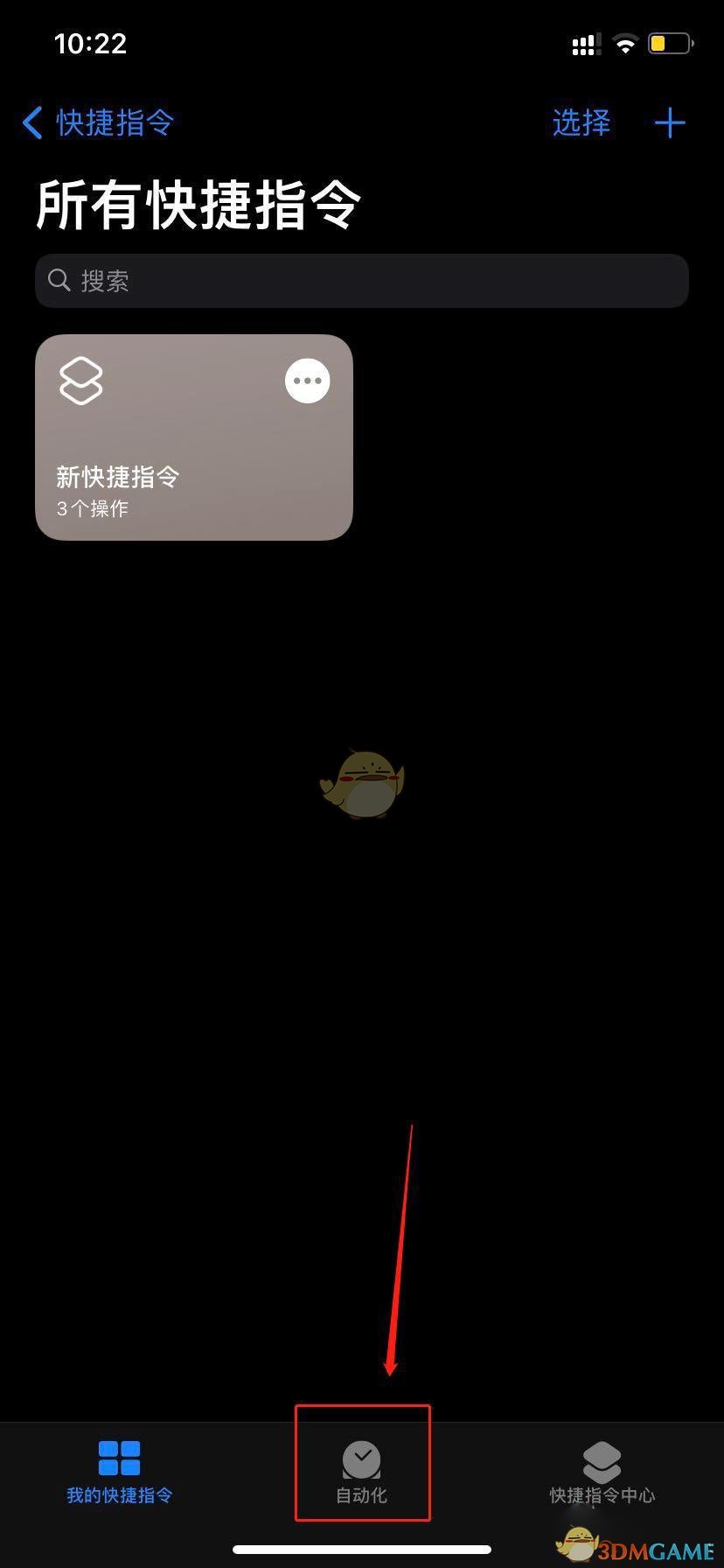
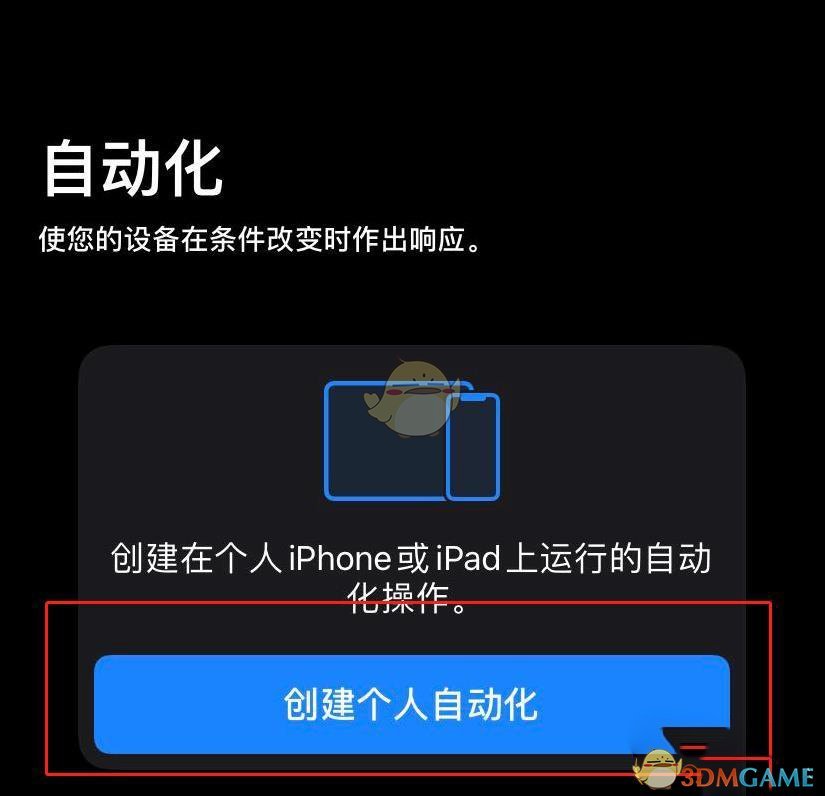
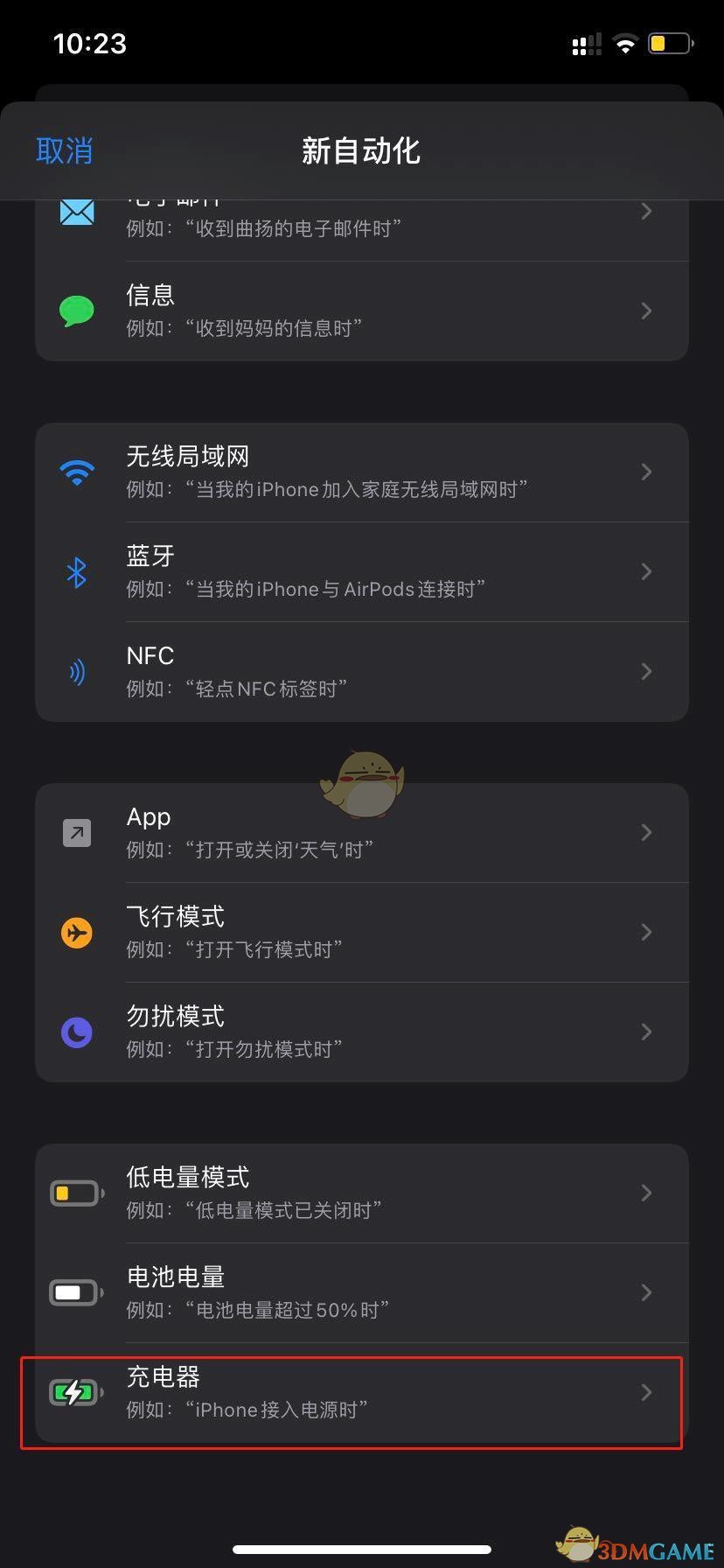
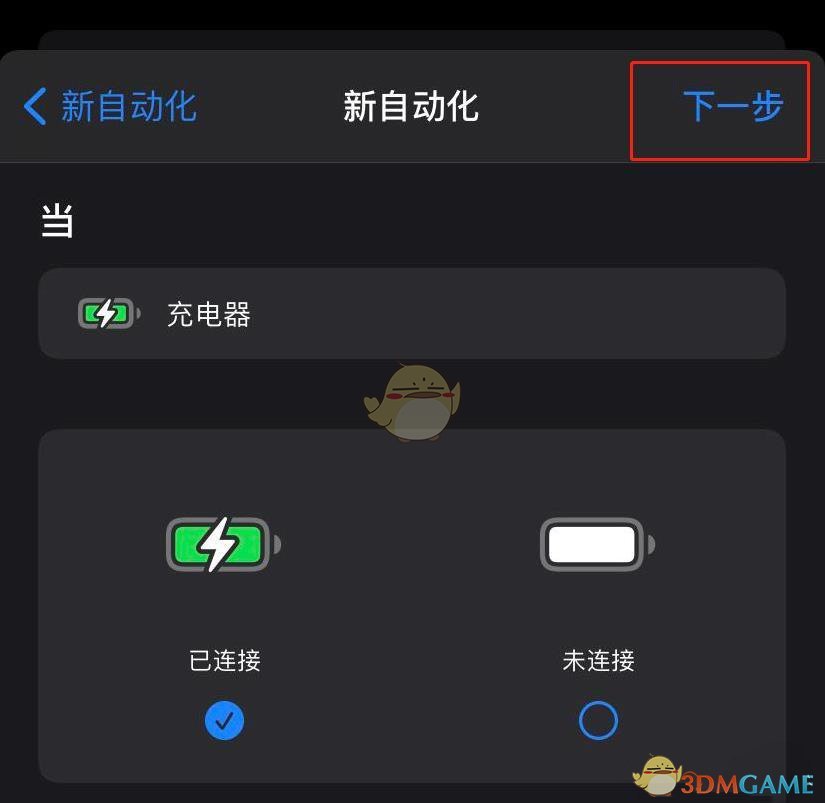
8、点击添加操作,在搜索框中输入文本,并选择文本。
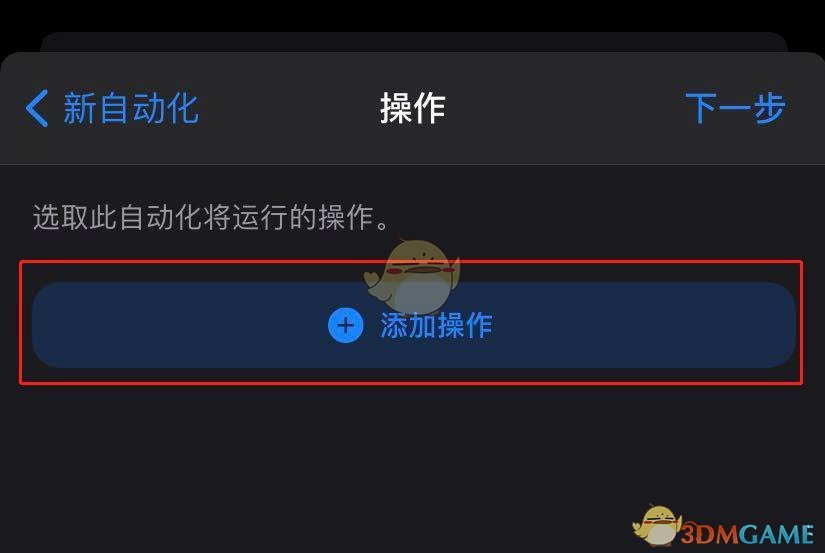

9、点击文本框,选择粘贴就可以将刚刚转换的编码粘贴进去。
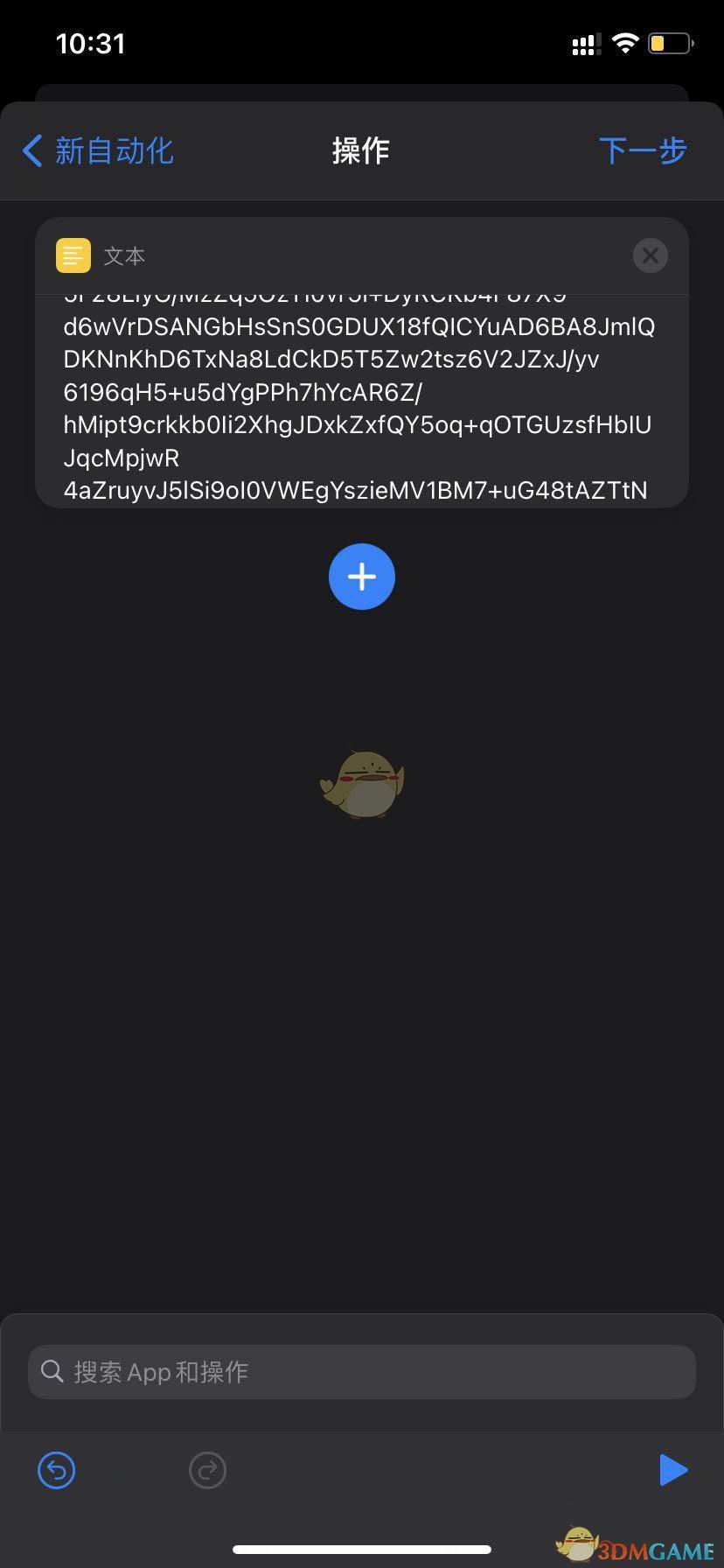
10、在搜索框中输入编码,选择base64编码。
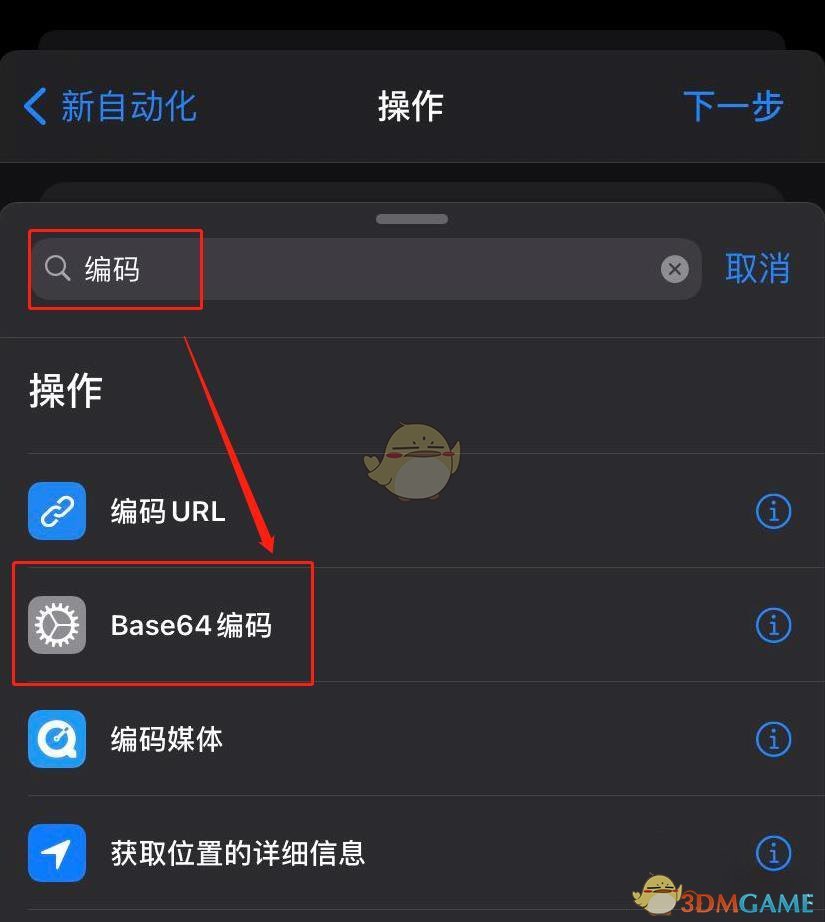
11、点击编码,选择解码。


12、在底部搜索框中输入播放声音,选择播放声音,并点击右下角三角形按钮。
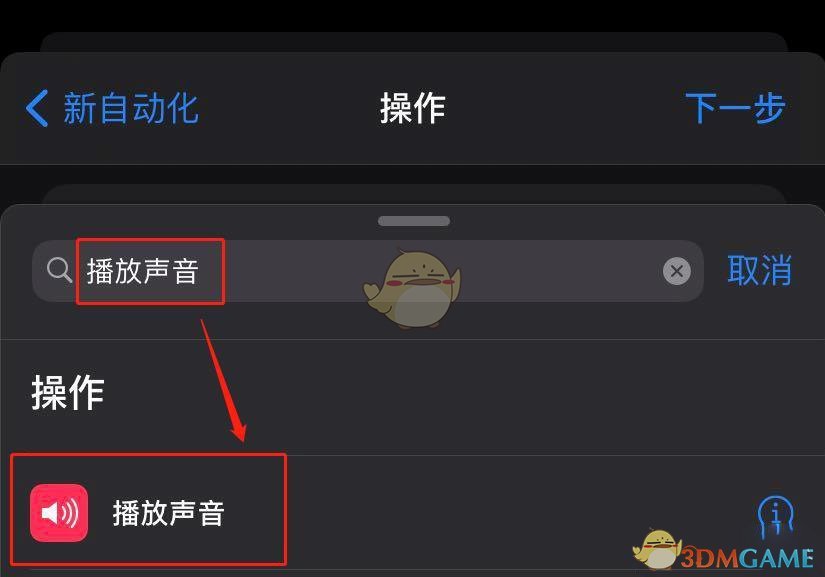
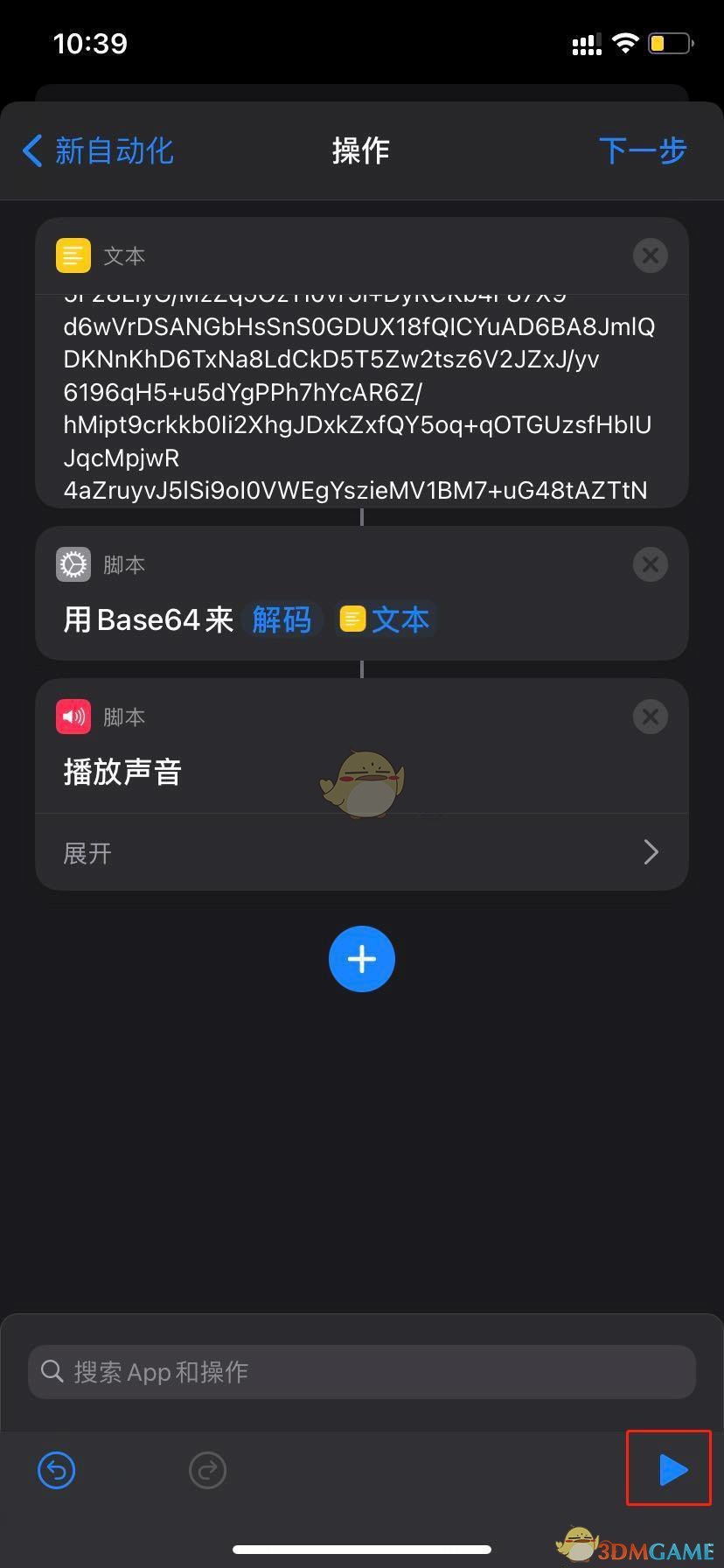
13、点击下一步,关闭运行前询问并点击完成,就可以使用ios14自定义充电提示音啦!

以上就是小编带来的苹果手机怎么换充电提示音?自定义iphone充电提示音教程了,更多相关资讯教程,请关注3DM手游网。
本文内容来源于互联网,如有侵权请联系删除。

-
《漫威终极逆转》评测:每局三分钟,随机又公平
手游评测 |廉颇
-
《逆水寒》手游2.0新赛年评测:国风朋克来袭
手游评测 |廉颇


























